
Connecter votre téléviseur Android au Wi-Fi sans télécommande peut sembler compliqué, mais si votre téléviseur comprend les boutons essentiels, c’est faisable. Dans les cas où votre téléviseur ne dispose pas des boutons requis tels que « Paramètres » ou « Menu », l’utilisation d’une application ou d’un clavier à distance devient nécessaire. Ce guide décrit différentes méthodes pour connecter votre téléviseur Android au Wi-Fi lorsque vous n’avez pas de télécommande.
Connexion d’Android TV au WiFi via des boutons physiques
Différentes marques proposent différents modèles de téléviseurs Android, ce qui signifie que les boutons physiques peuvent varier. Alors que certains téléviseurs Android sont équipés de plusieurs boutons, notamment Alimentation , Volume , Chaîne , Paramètres , Entrée et Menu , d’autres peuvent uniquement comporter les boutons Alimentation et Volume. Pour les modèles dotés du bouton Paramètres ou Menu, accéder aux paramètres réseau pour établir une connexion Wi-Fi est relativement simple.
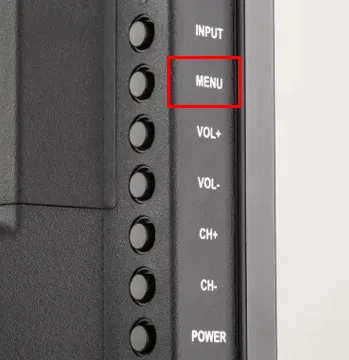
Gardez à l’esprit que pour vous connecter via des boutons physiques, le réseau WiFi doit être ouvert. Il est impossible d’établir une connexion si un mot de passe est nécessaire. De plus, si votre téléviseur est dépourvu de bouton Paramètres ou Menu , la méthode suivante sera votre meilleure option.
Connecter Android TV au Wi-Fi à l’aide d’une application à distance
Si vous n’avez pas la possibilité d’accéder au Wi-Fi via les boutons du téléviseur, pensez à utiliser des applications de télécommande. Bien qu’il existe plusieurs applications de télécommande officielles disponibles pour les téléviseurs Android, comme l’ application Google TV et l’ application Google Home , celles-ci nécessitent une connexion Wi-Fi existante pour fonctionner. Par conséquent, l’utilisation d’une application de télécommande IR est votre meilleure option pour gérer votre téléviseur Android et configurer la connexion Wi-Fi. Assurez-vous que votre smartphone Android est équipé d’un blaster IR . Voici quelques applications de télécommande IR recommandées :
| Applications de télécommande IR | Lien de téléchargement |
|---|---|
| Télécommande pour Android TV | Play Store |
| Télécommande pour téléviseur Android | Play Store |
| Télécommande pour Android TV GoogleTV | Play Store |
Une fois l’application installée, suivez ces étapes pour connecter votre Android TV au WiFi :
1. Ouvrez l’application de télécommande IR sur votre appareil Android et sélectionnez une radio pour accéder au contrôle du D-pad.
2. Accédez à l’écran d’accueil du téléviseur Android et cliquez sur l’ icône Paramètres située dans le coin supérieur droit.
3. Recherchez et sélectionnez l’ option Réseau et Internet .
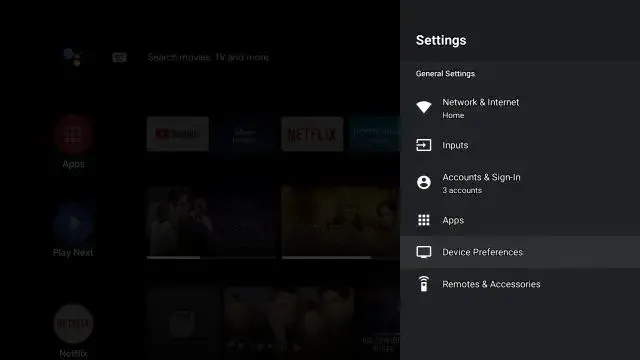
4. Activez l’ option WiFi pour afficher une liste des réseaux disponibles.
5. Choisissez votre réseau WiFi souhaité et saisissez le mot de passe .
Votre téléviseur Android sera désormais connecté au réseau WiFi sélectionné.
Utiliser un clavier sans fil pour connecter Android TV au WiFi

Si vous n’avez pas envie d’utiliser des applications tierces, un clavier sans fil doté d’un pavé directionnel peut s’avérer utile. Insérez simplement la clé USB de votre clavier sans fil dans le port USB de votre téléviseur Android. Vous verrez un pointeur de souris sur l’écran. Vous pouvez contrôler le pointeur de la souris ainsi que les touches de navigation pour ouvrir le menu Paramètres et vous connecter au Wi-Fi. Cette méthode peut également fonctionner avec une souris et un clavier filaires si votre téléviseur est équipé de deux ports USB.
Connexion d’Android TV à Internet via un câble Ethernet
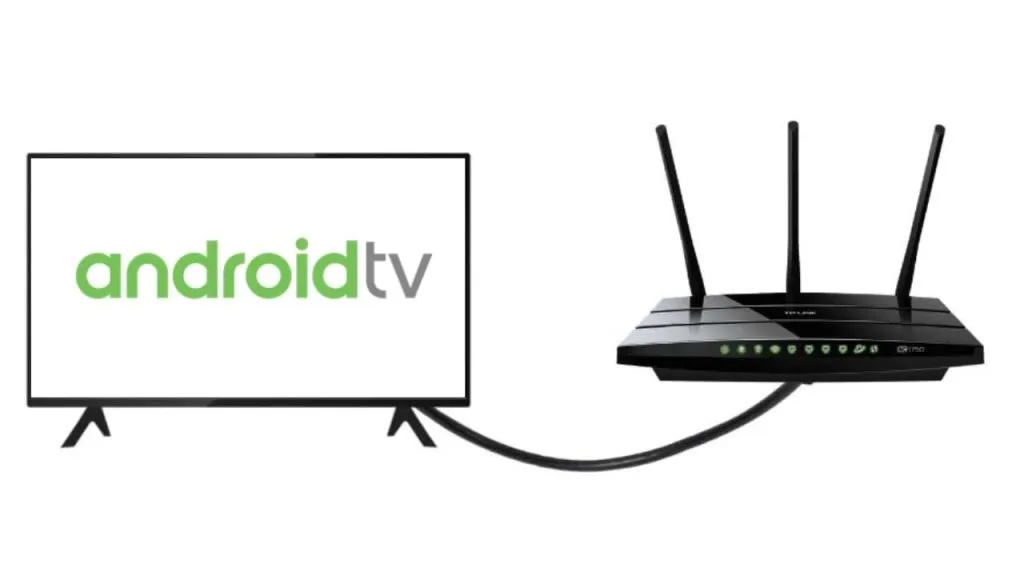
Vous pouvez également établir une connexion filaire à Internet à l’aide d’un câble Ethernet. Pour cette option, assurez-vous d’avoir un routeur Wi-Fi à votre disposition. Cette méthode ne convient pas à ceux qui utilisent un point d’accès mobile pour accéder à Internet.
Placez votre téléviseur et votre routeur Wi-Fi à proximité l’un de l’autre. Connectez une extrémité du câble Ethernet au routeur et l’autre extrémité à votre téléviseur. Une fois connecté, votre téléviseur Android aura accès à Internet.


Laisser un commentaire